使い方
ソースの登録方法
1. 検索ページに移動
フッターの検索ボタンから検索ページに遷移します。
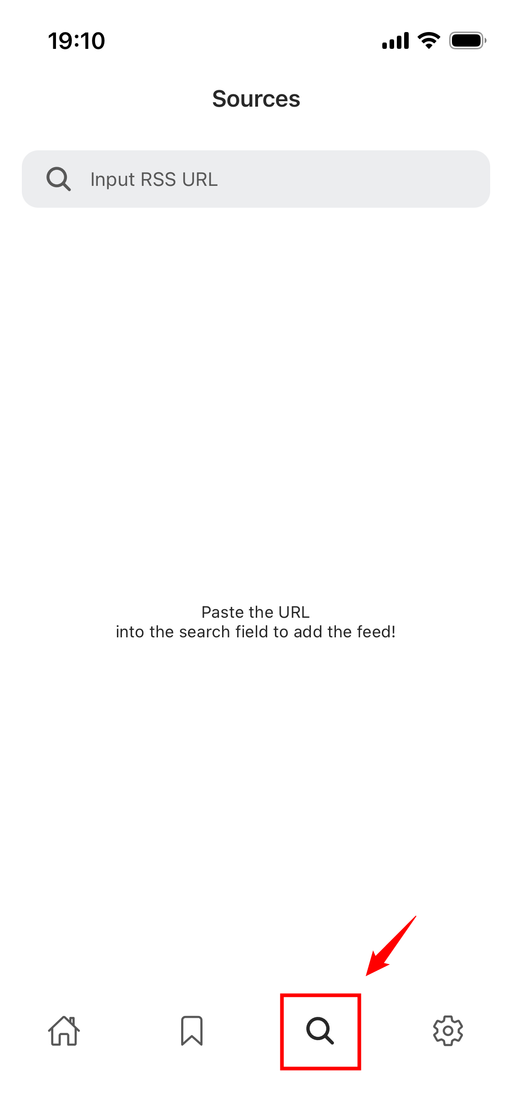
2. RSS フィードの URL を入力
上部の入力欄に RSS フィードの URL を入力します。
RSS フィードが見つかれば、検索結果が表示されます。
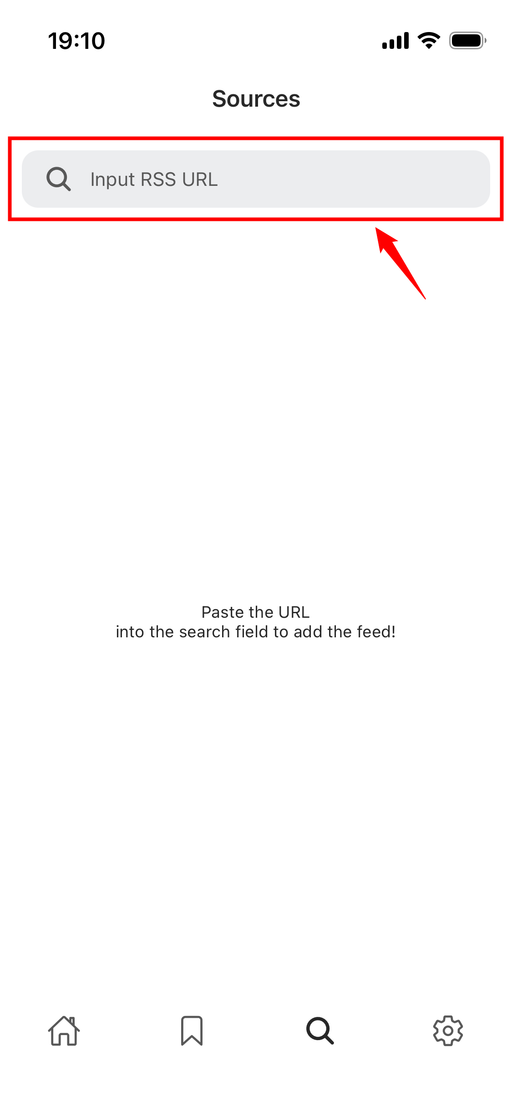
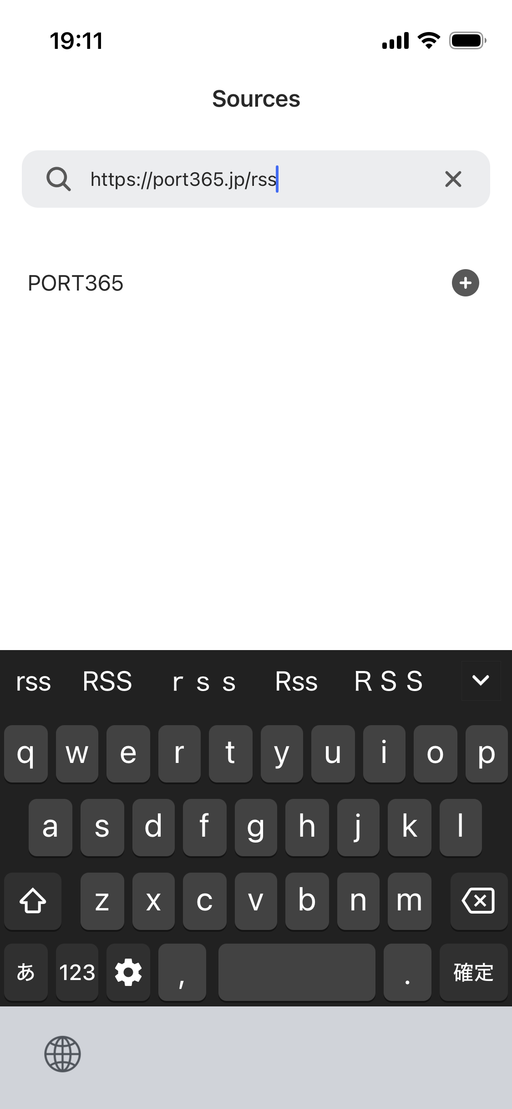
3. 追加ボタンを押下
「+」ボタンを押下すると登録完了です。
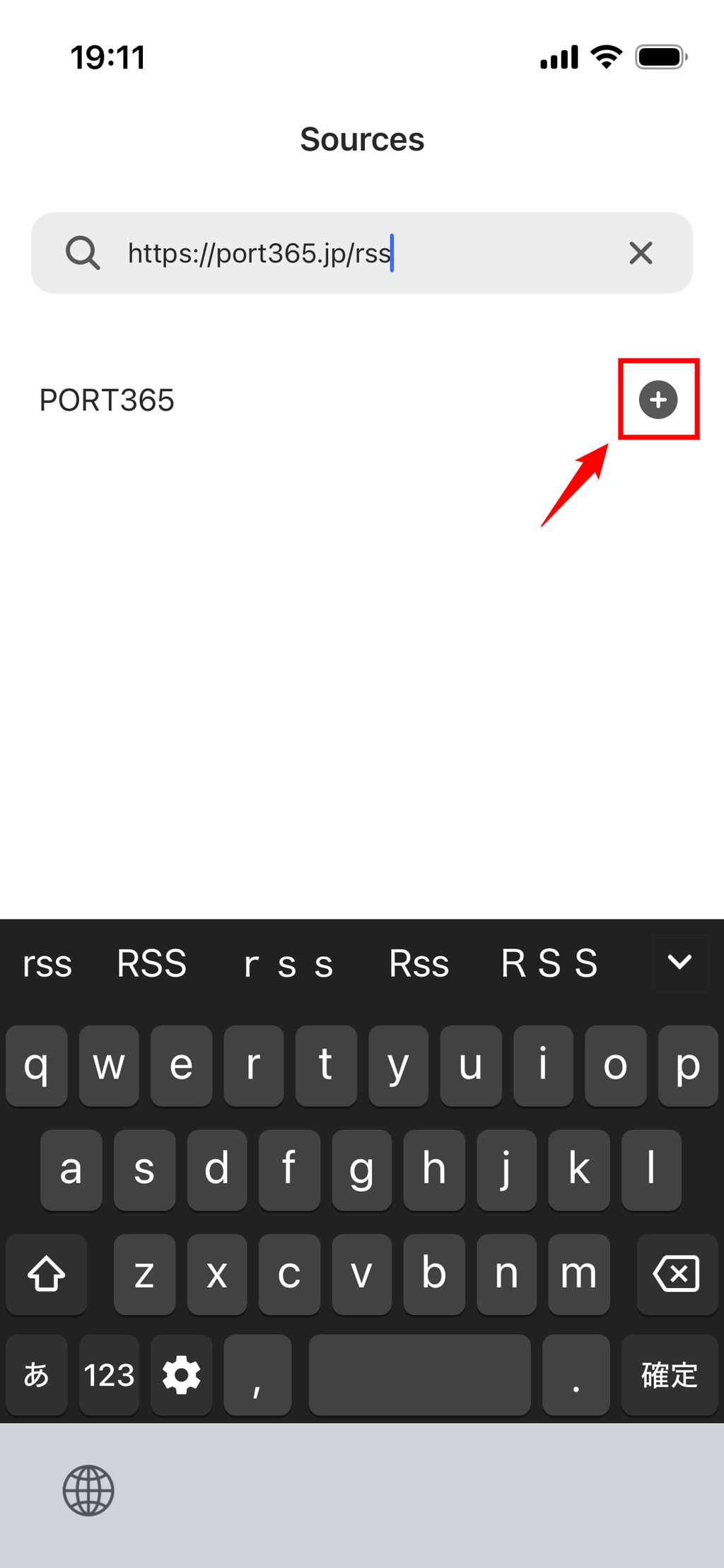
ソースの購読解除方法
1. 解除したいソースを選択
ソースを選択すると詳細画面が開きます。
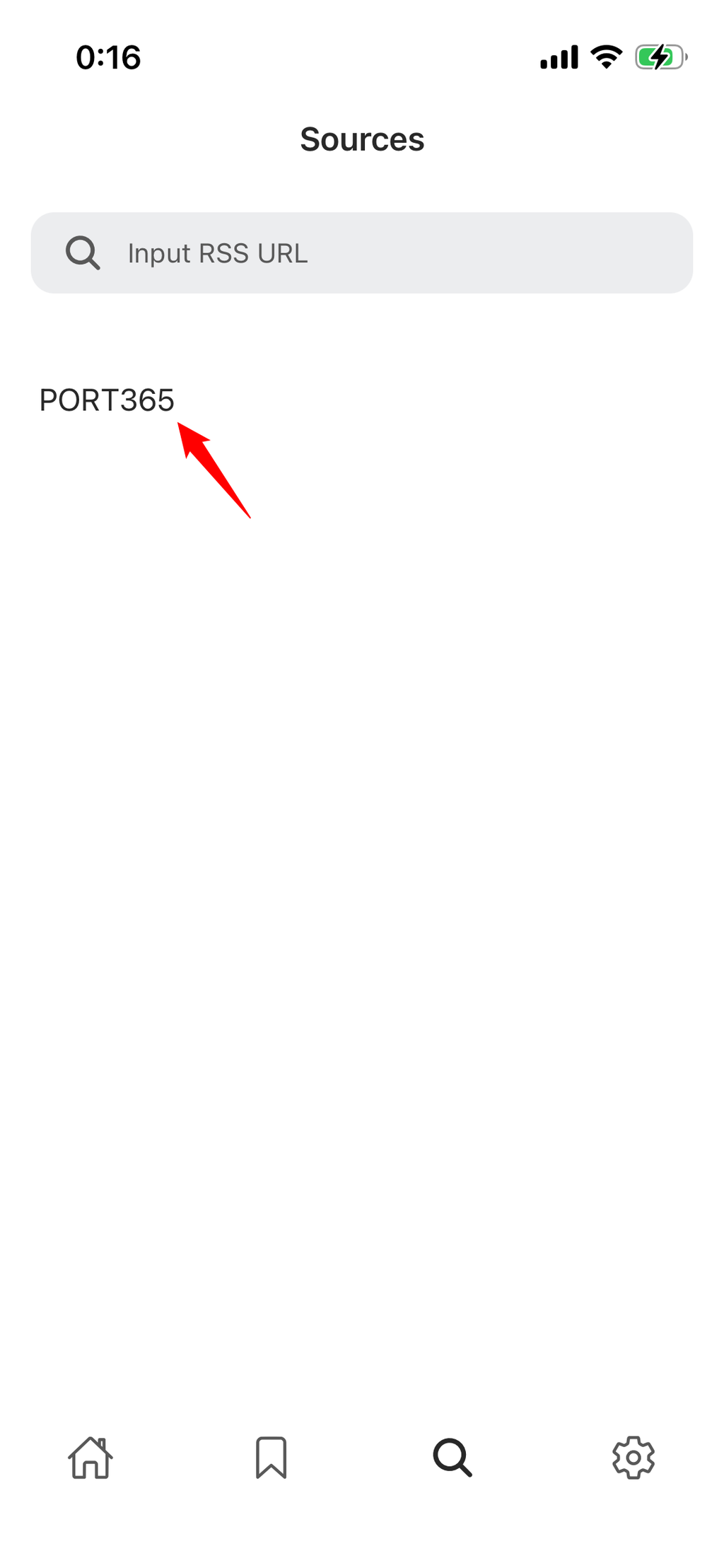
2. 「購読解除」を押下
「購読解除」ボタンを押下することで、購読を解除できます。
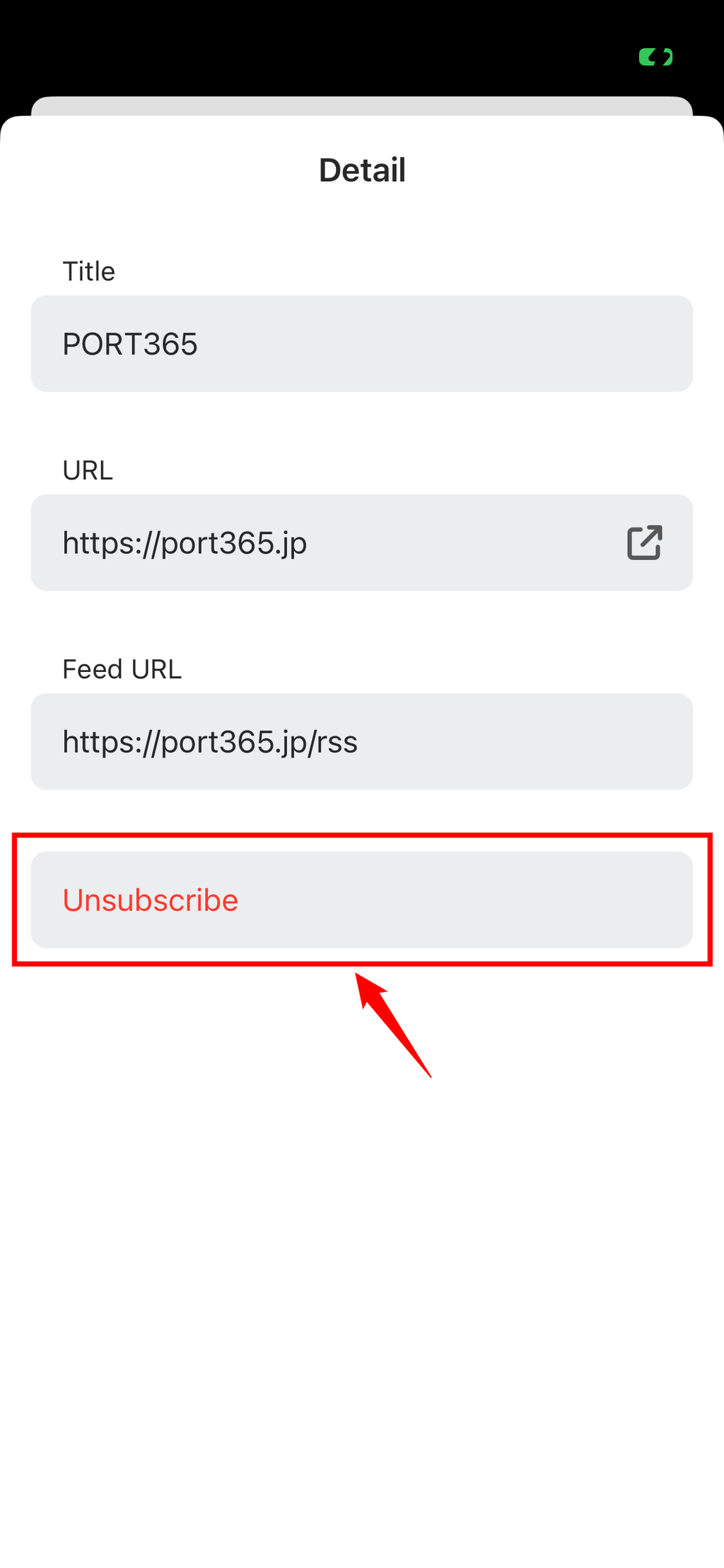
Notion 連携方法
1. 設定ページに移動
フッターの設定ボタンから設定ページに遷移します。
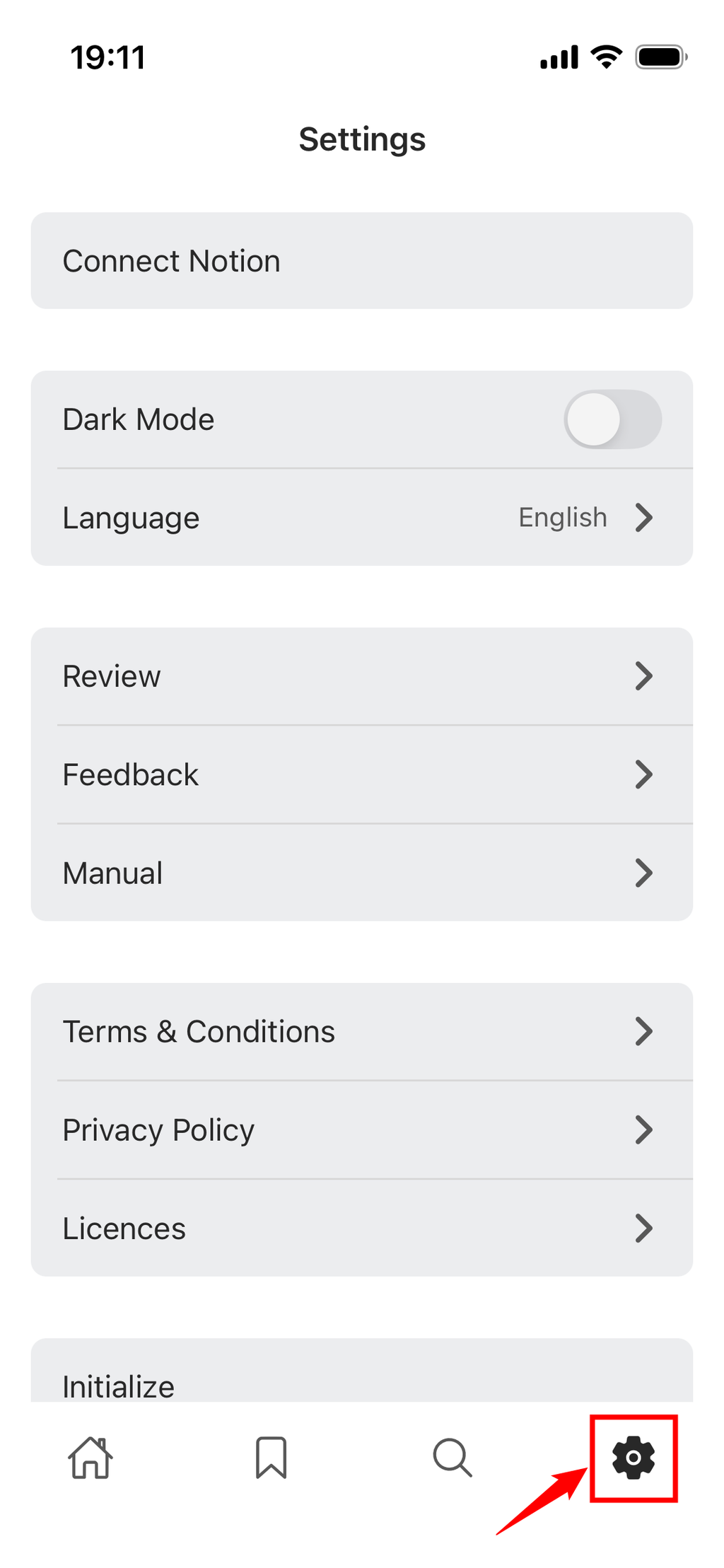
2. 「Notionと連携」を押下
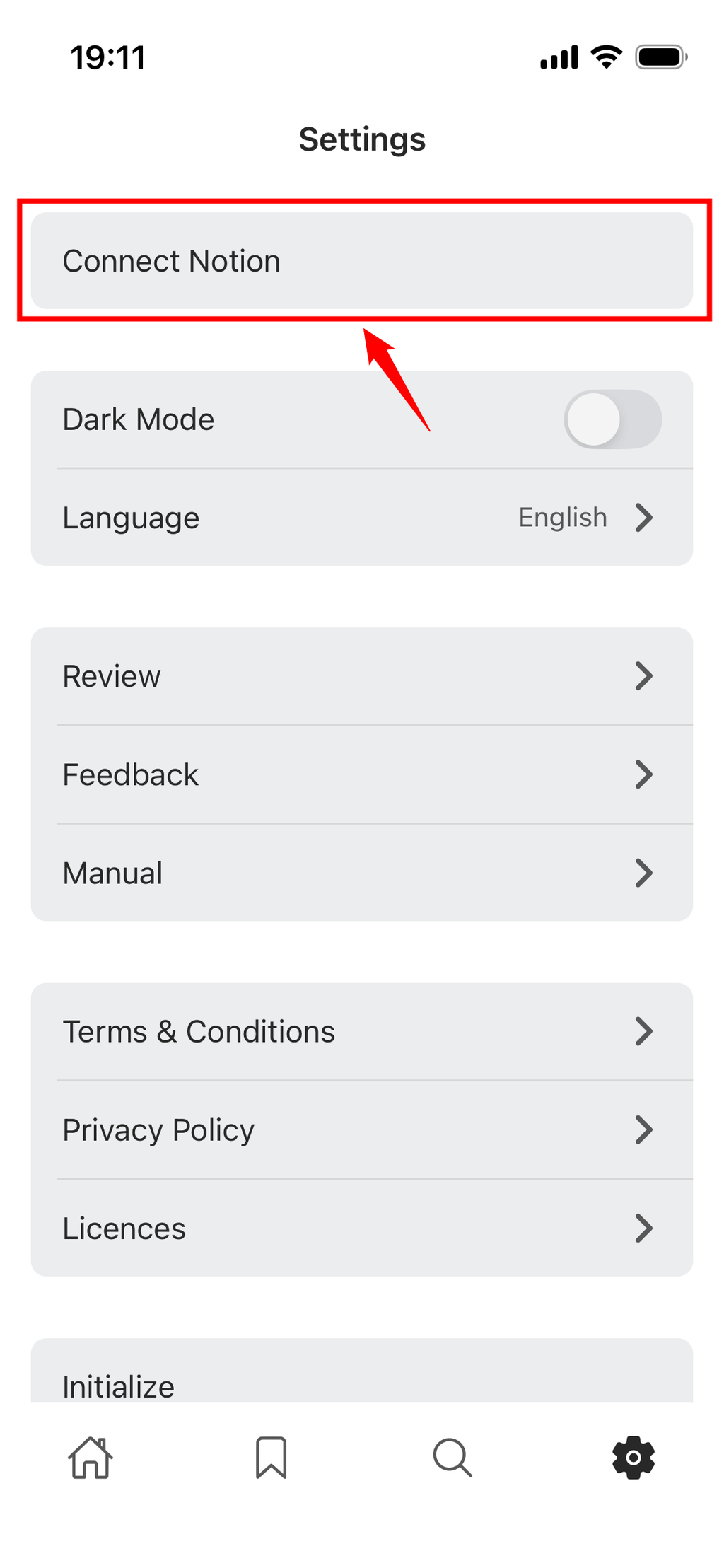
3. 認証
Notion の認証画面が表示されるので、連携させるページを選択します。
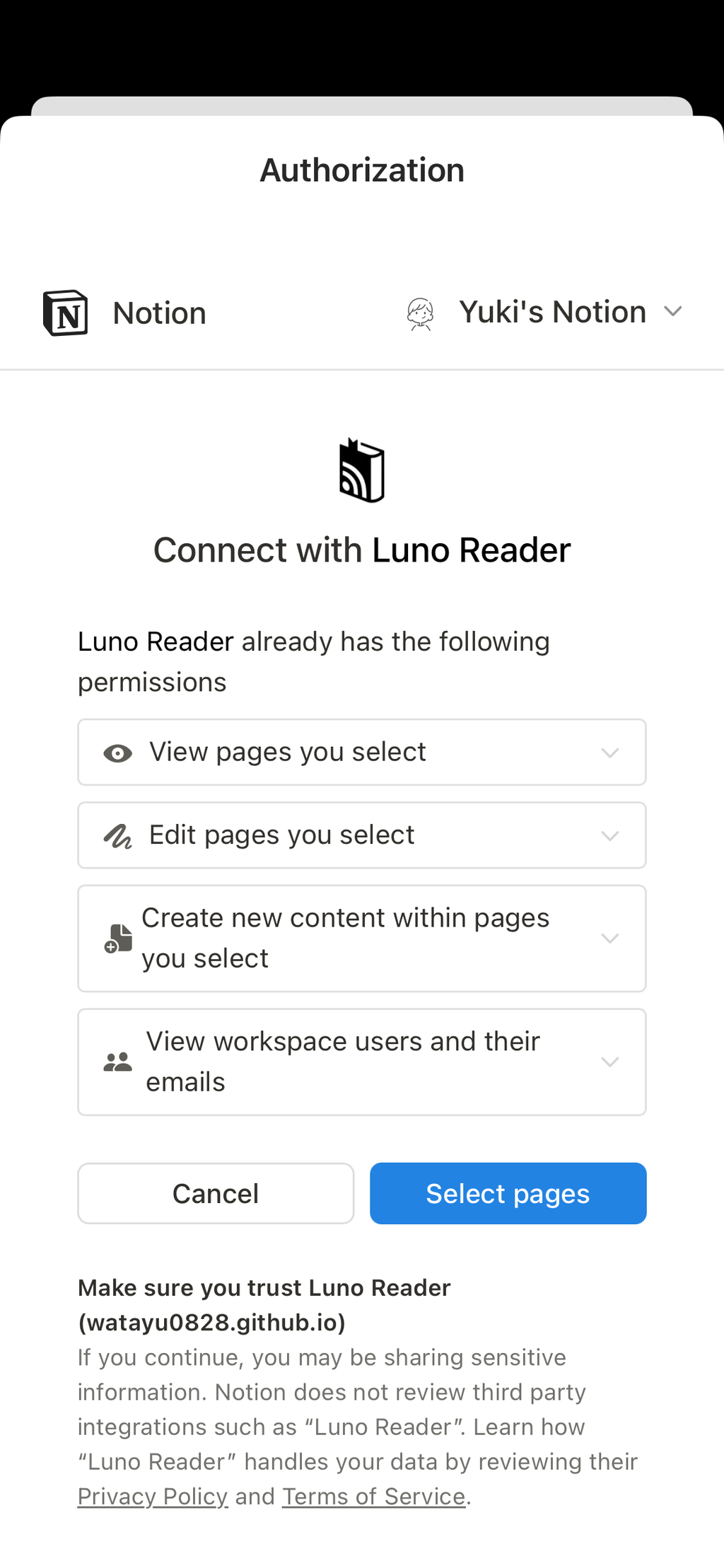
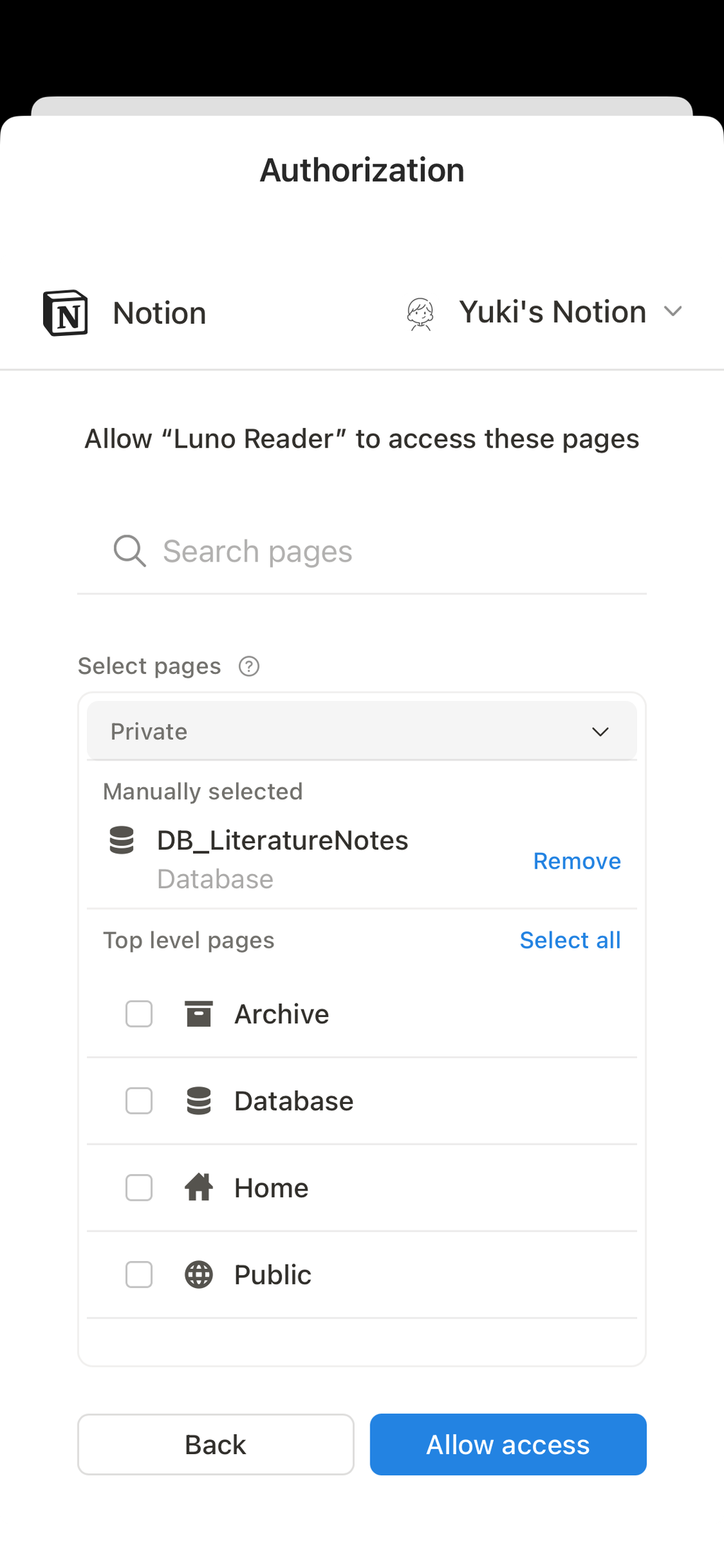
4. 「Notion」を押下
連携させるデータベースとプロパティを設定します。
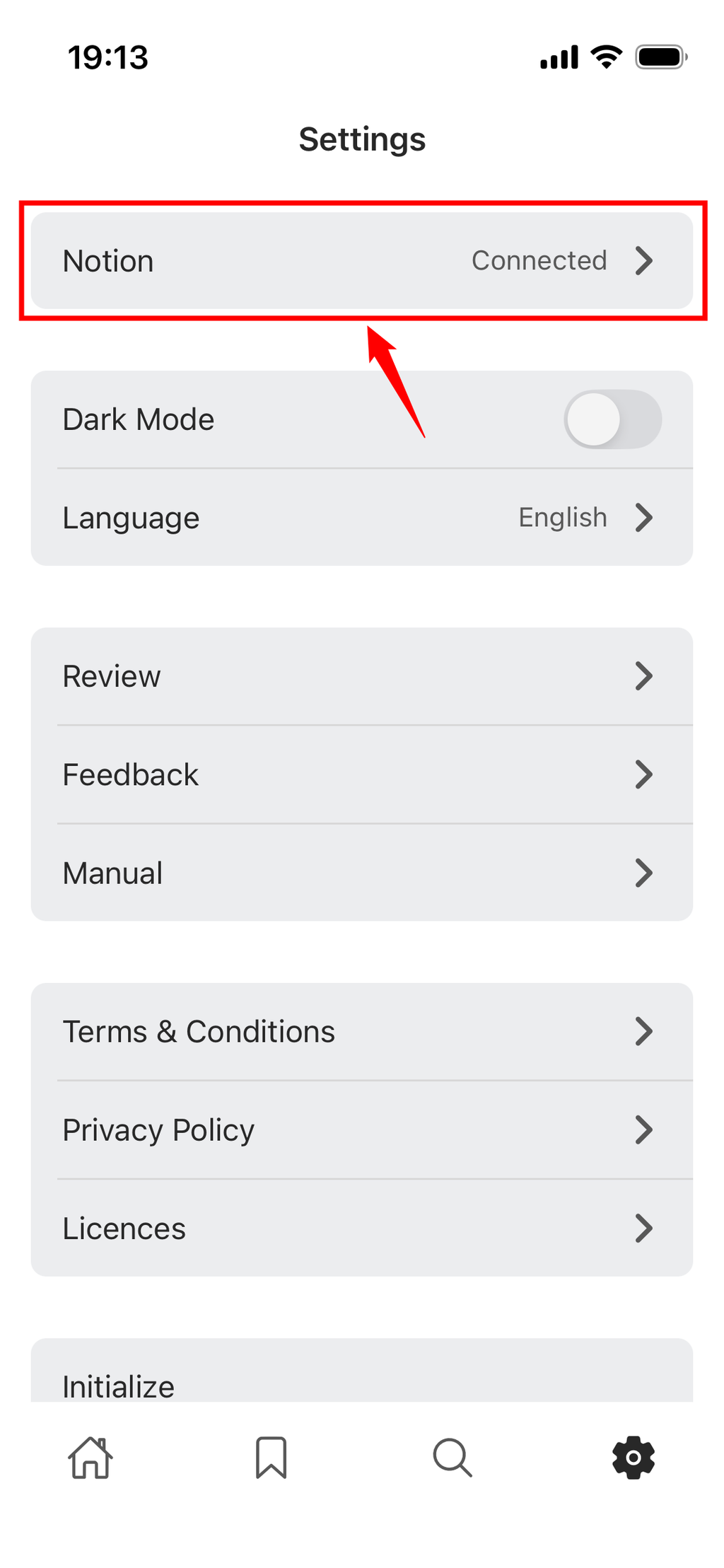
5. データベースを選択
認証時に許可したページが一覧で表示されます。連携させたいデータベースを選択してください。
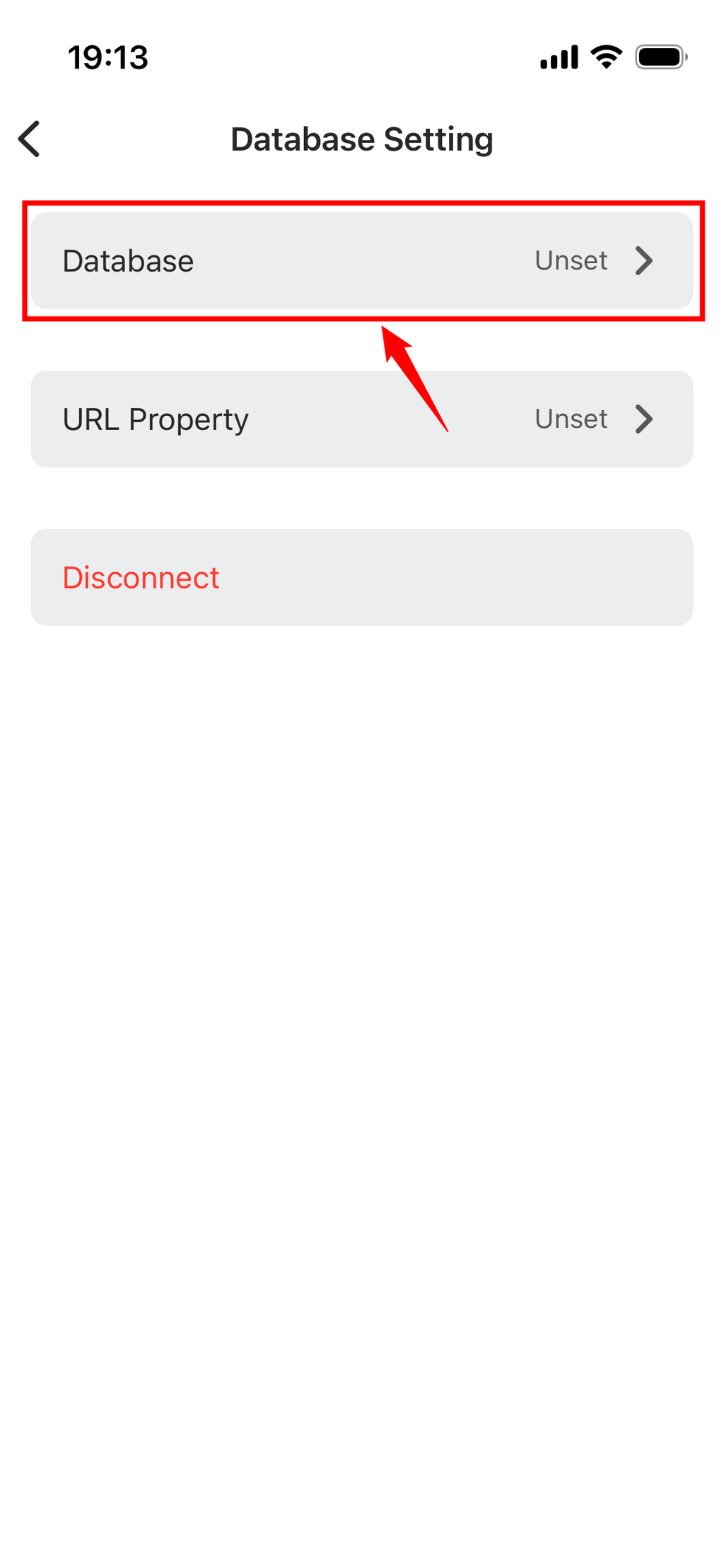
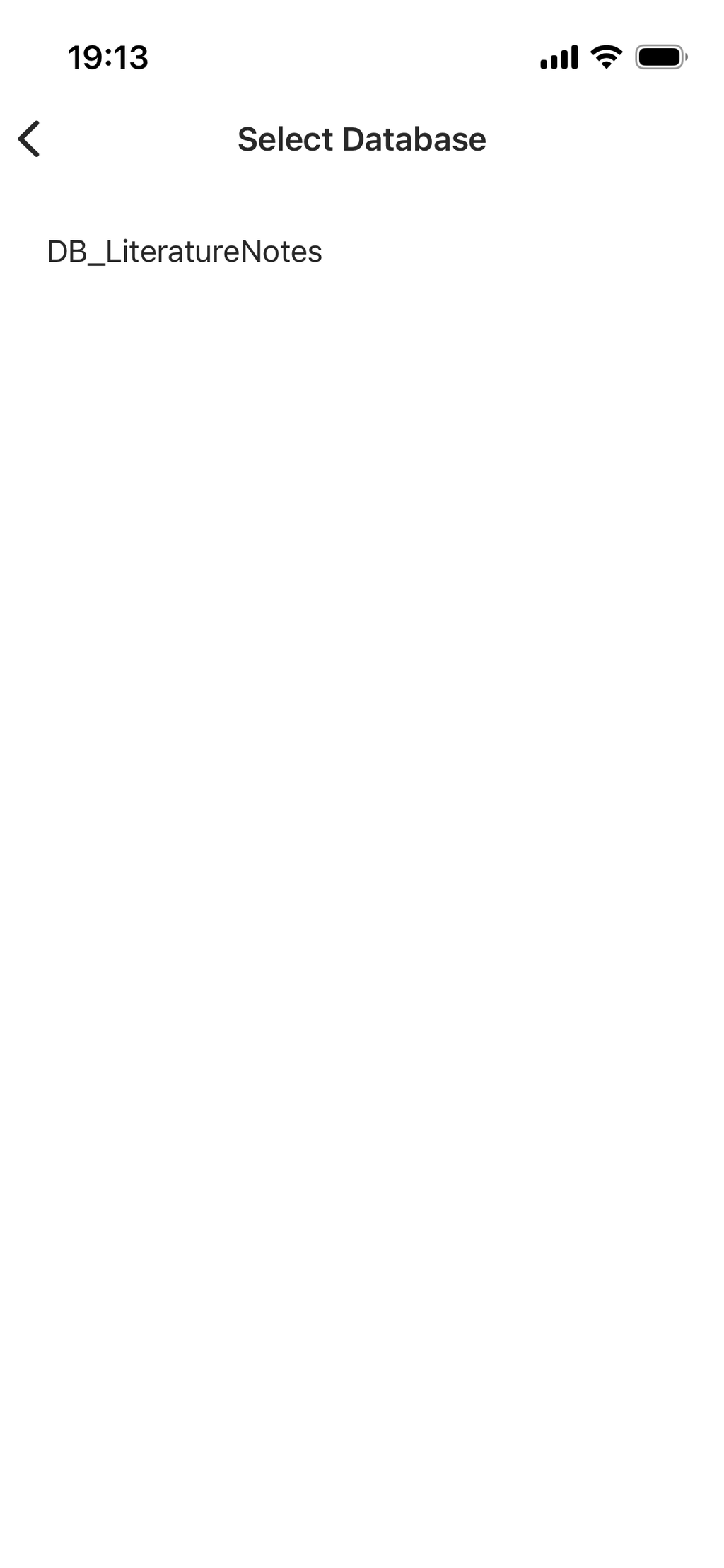
6. プロパティ設定
前手順で選択したデータベースの URL プロパティを選択します。
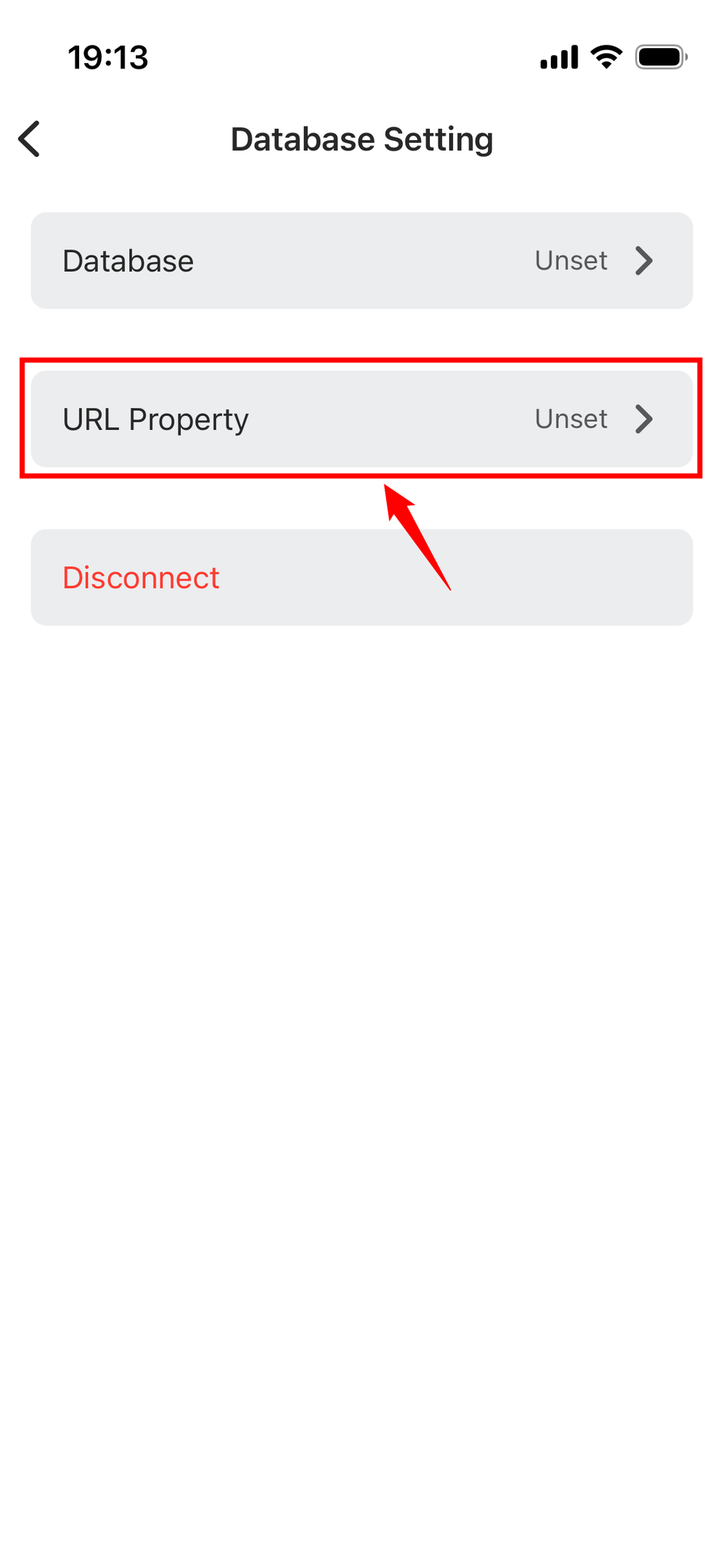
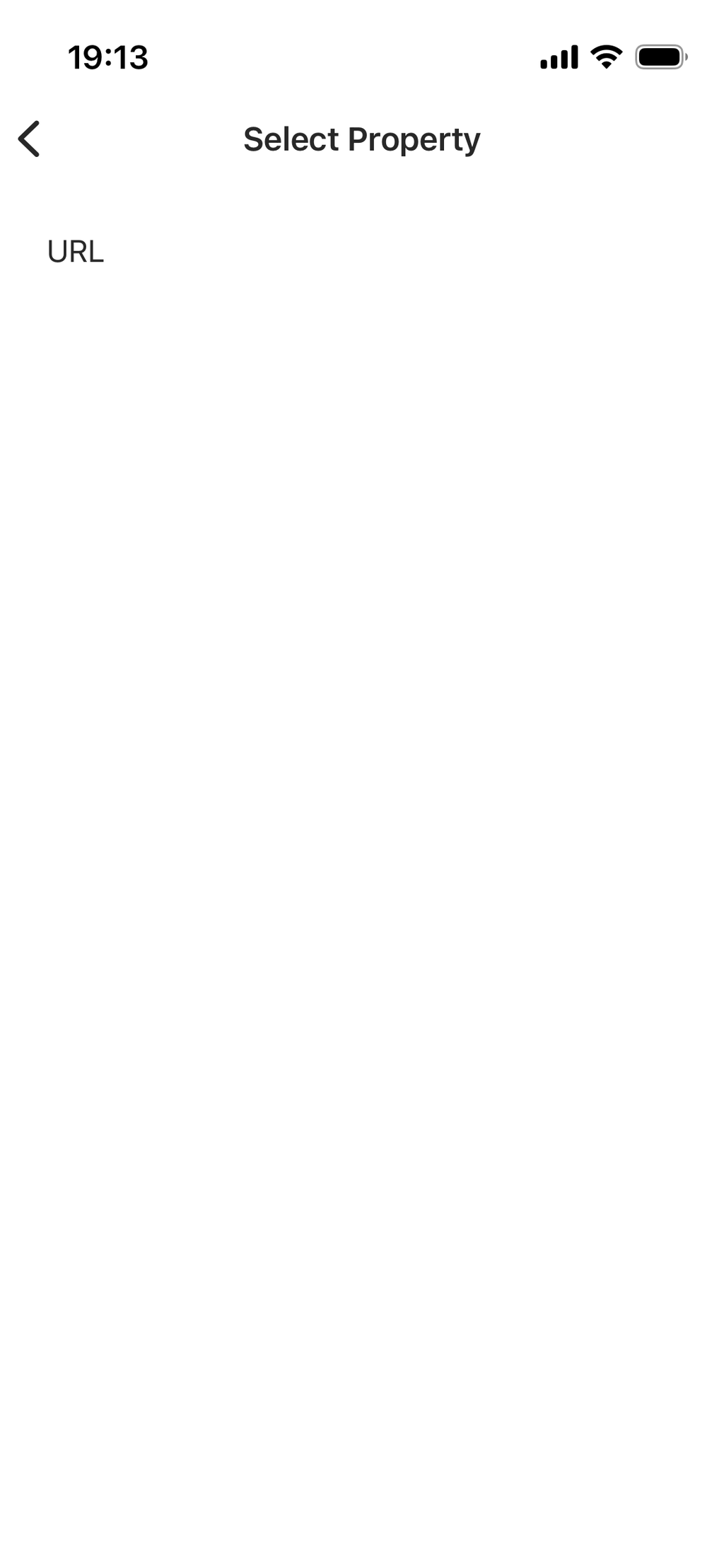
Notion 連携解除方法
1. 設定ページに移動
フッターの設定ボタンから設定ページに遷移します。
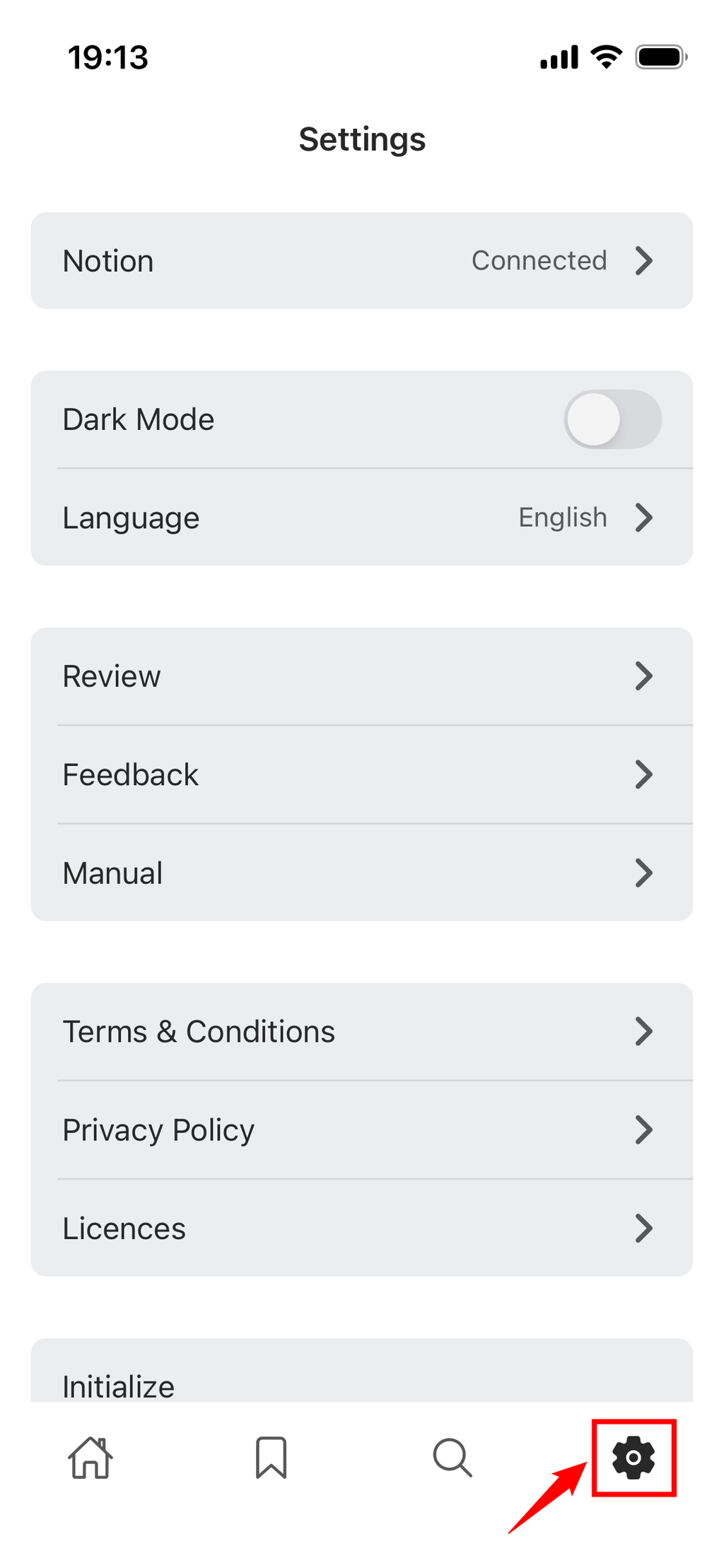
2. 「Notion」を押下
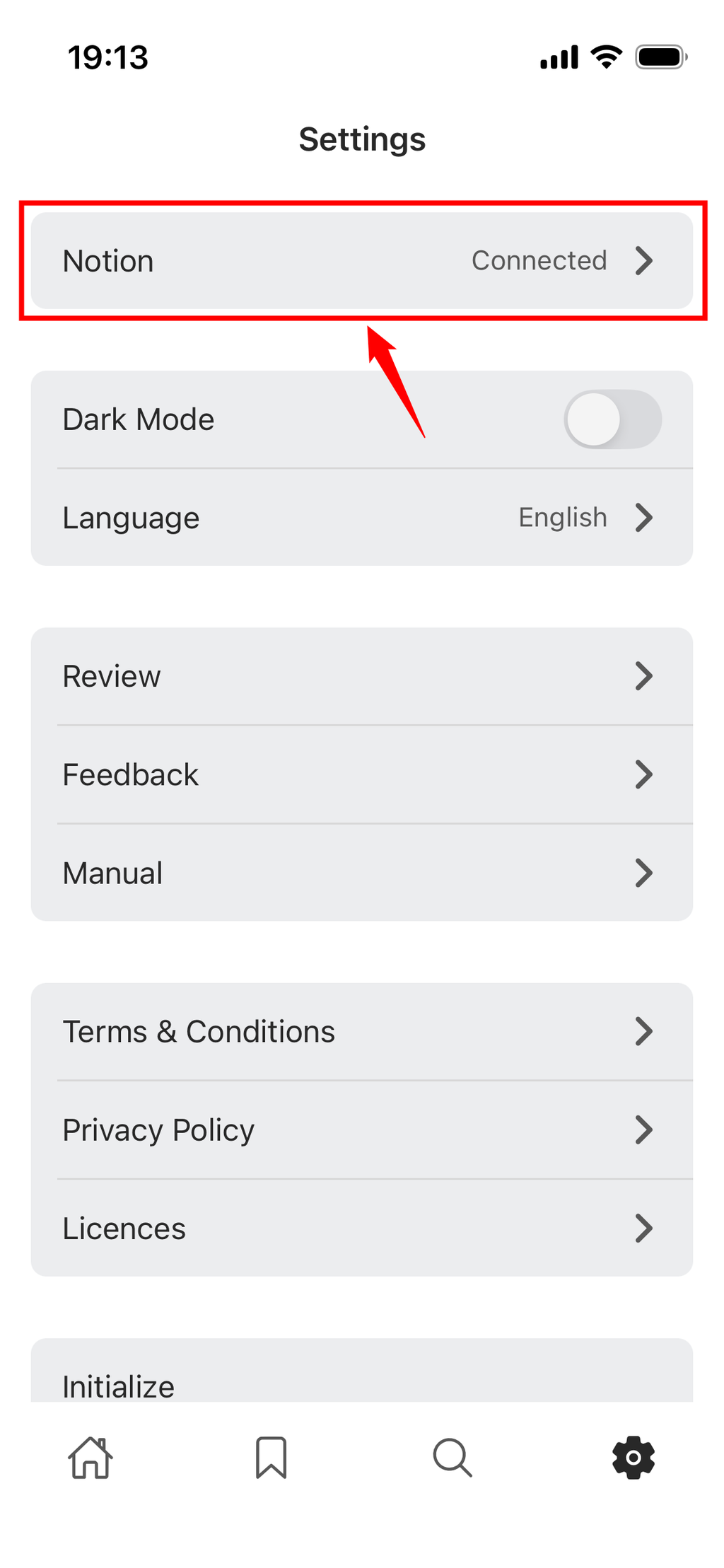
3. 「接続解除」を押下
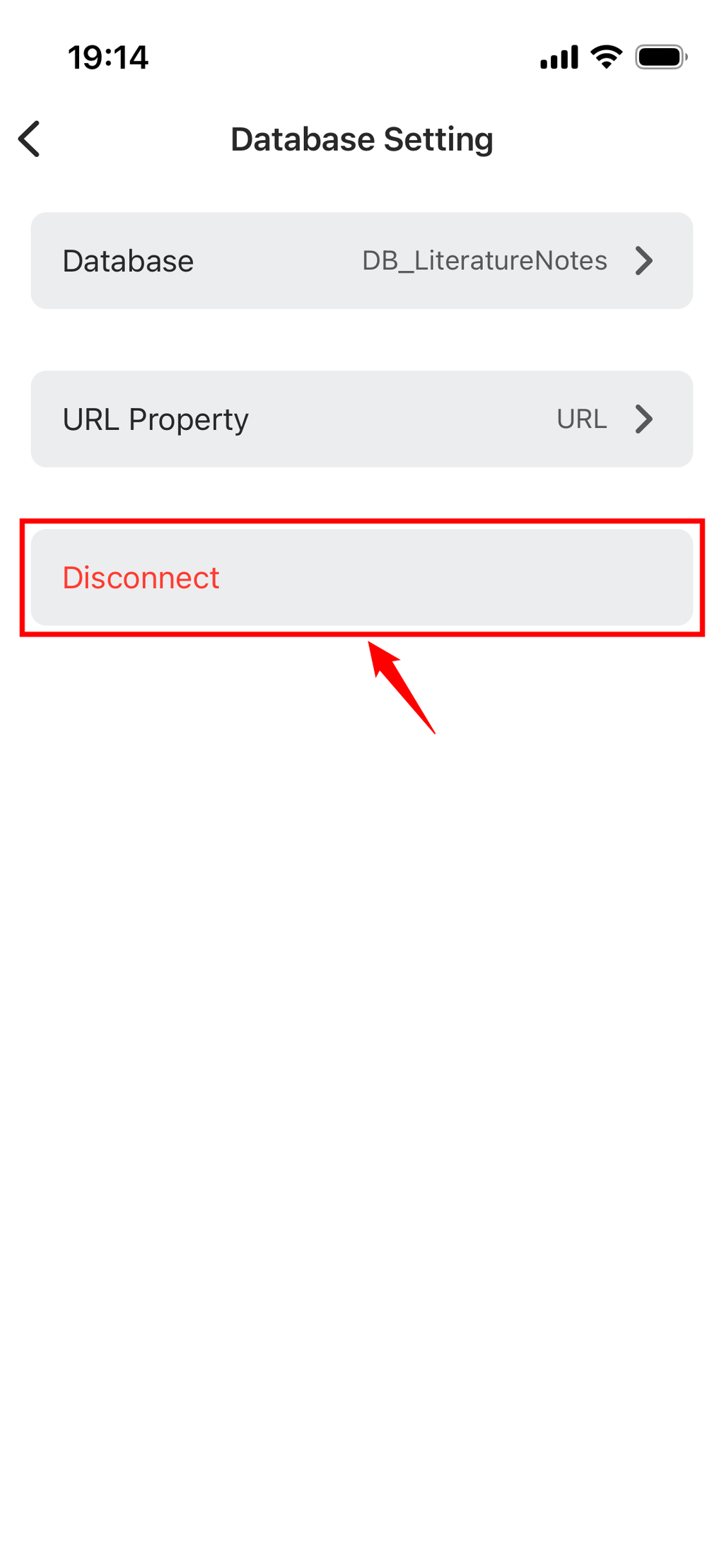
よくある質問
Luno Reader は無料で使えますか?
はい、基本機能は無料でご利用いただけます。今後、より便利な機能を提供する有料プランも検討していますが、無料でも十分にシンプルで快適な読書体験をお楽しみいただけます。
なぜフィードは 24 時間で消えるのですか?
Luno Reader では、最新の情報だけにフォーカスし、情報に追われるストレスから解放される設計にしています。
既読・未読の管理はできますか?
Luno Reader では、あえて既読・未読機能を設けていません。読む・読まないの判断に縛られず、自分にとって「今必要な情報」を自然に選べるシンプルな体験を目指しています。
Notion 連携は必須ですか?
いいえ、Notion 連携は任意です。連携すると、お気に入りの記事を Notion に自動保存でき、後から振り返ることができますが、連携しなくても Luno Reader の基本機能はご利用いただけます。
読みたいメディアは何件まで登録できますか?
最大 5 件までメディアを登録できます。これは、情報を厳選し、過度な情報摂取を防ぐための設計です。今後、有料プランで上限を拡張できるよう準備しています。
今後どのような機能追加を予定していますか?
ユーザーからのフィードバックを元に、Notion 連携の強化や有料プランの導入など、より快適にご利用いただける改善を順次行う予定です。